La mayoría de nosotros estamos familiarizados con las clásicas Sticky Notes que están presentes en Windows 7, Windows 8, Windows 8.1 y hasta Windows 10 v1511. Sin embargo, en Windows 10 v1607 y posteriores, Microsoft decidió convertir el programa Sticky Notes a una aplicación UWP , y esto es lo que estamos usando actualmente en Windows 10 .
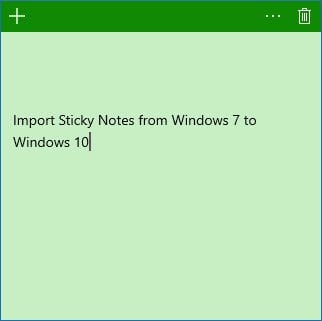
Importar notas adhesivas de Windows 7 a Windows 10
Si es usuario de Windows 7 o Windows 8 y está pensando en migrar a Windows 10, es posible que desee migrar o importar sus Notas rápidas clásicas de Windows 7 a Windows 10. Las clásicas Sticky Notes almacenan los datos en un archivo .snt mientras que la aplicación Sticky Notes actual almacena los datos en un archivo .sqlite . Esta entrada le mostrará cómo convertir el antiguo archivo de datos Sticky Notes StickyNotes.snt al nuevo archivo de datos Sticky Notes plum.sqlite para que pueda seguir usando también la aplicación Sticky Notes heredada de Windows 7 en Windows 10 Sticky Notes UWP.
Convertir StickyNotes.snt a plum.sqlite
Para convertir el antiguo archivo de datos Sticky Notes StickyNotes.snt al nuevo formato Sticky Notes plum.sqlite , haga lo siguiente:
En su máquina Windows 10, cierre Notas rápidas.
Ahora abre Configuración > Aplicaciones > Notas rápidas > Opciones avanzadas. Pulse el botón Restablecer . La aplicación se restablecerá a su valor predeterminado, y todos los datos de la aplicación también se eliminarán.
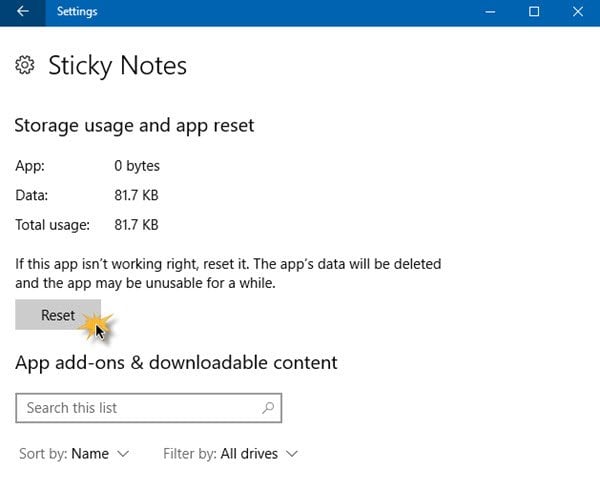
No abra la aplicación Sticky Notes ahora. En su lugar, abra el Explorador de archivos y navegue hasta la siguiente carpeta:
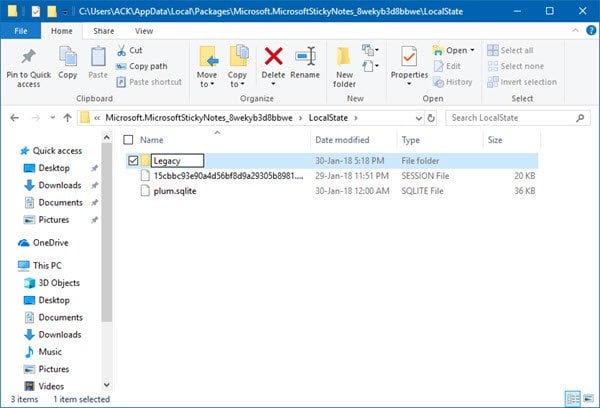
Aquí verá el archivo StickyNotes.snt . Renombrarlo a ThresholdNotes.snt .
NOTA : Si la carpeta Legacy no existe, necesitará crear esta carpeta aquí en la carpeta LocalState y luego colocar el archivo StickyNotes.snt de su sistema Windows anterior aquí en la carpeta Legacy. Esperamos que haya copiado o hecho una copia de seguridad de este archivo StickyNotes.snt de su sistema anterior.
Ahora inicie la aplicación Sticky Notes. Los datos del archivo.snt se transferirán automáticamente a un nuevo archivo de datos.sqlite.
Este artículo se ha realizado sobre la base de algunas sugerencias publicadas en TechNet .
Contenido Relacionado
[pt_view id=»1047b4eroy»]

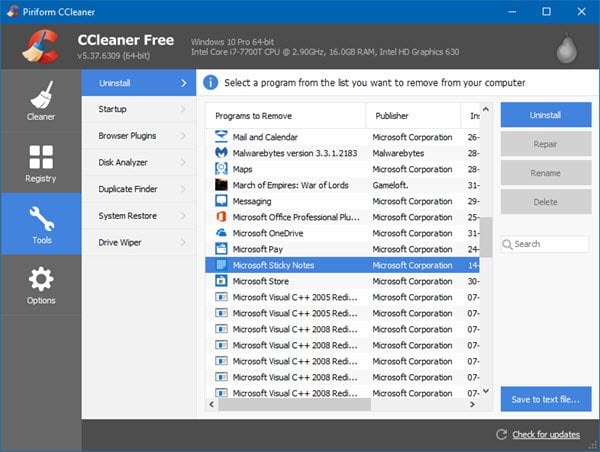
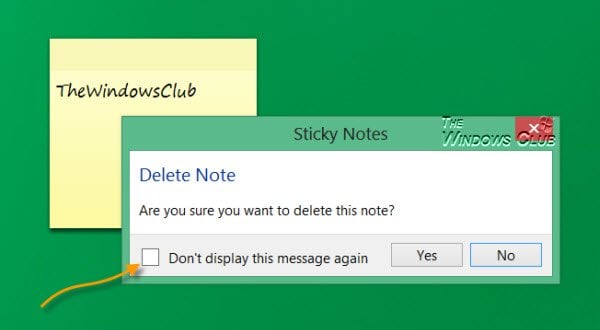
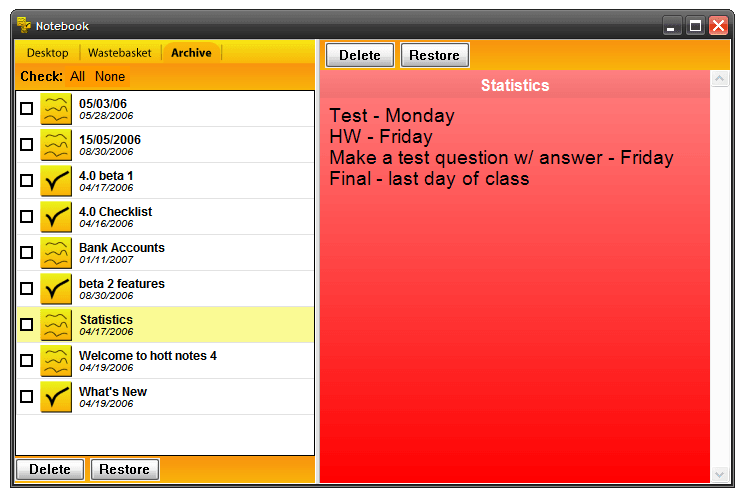
Excelente Tip, habia probado muchos en la red similares pero el que me sirvio es el tip donde reestableces los valores de la aplicación y creas la carpeta.
muchas gracias, con esto ya pude recuperar mis notas